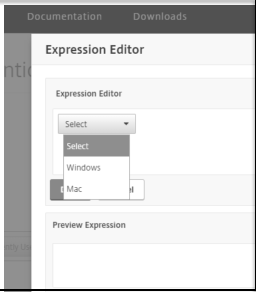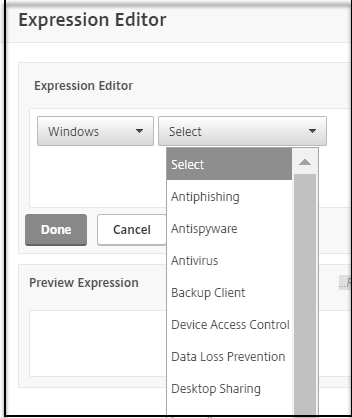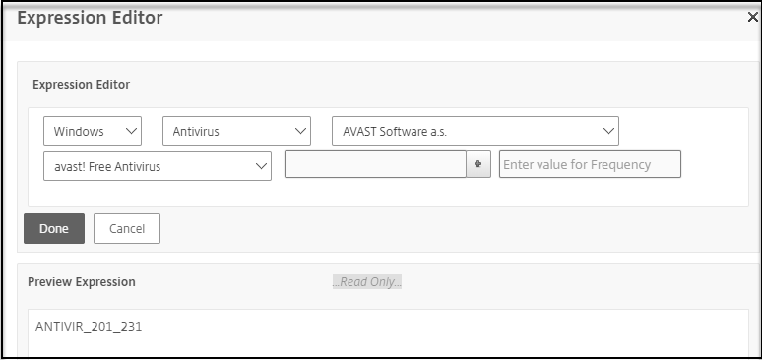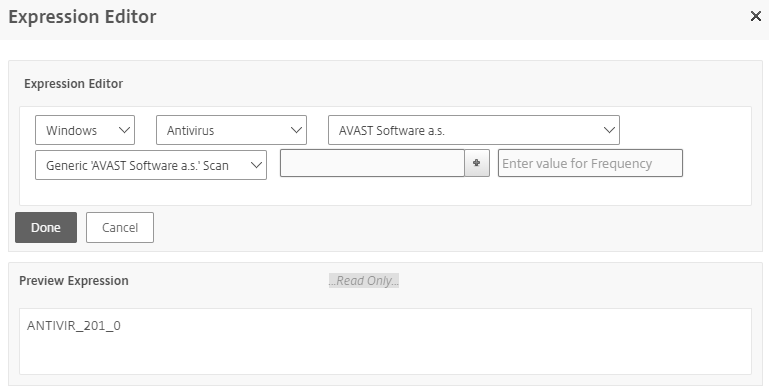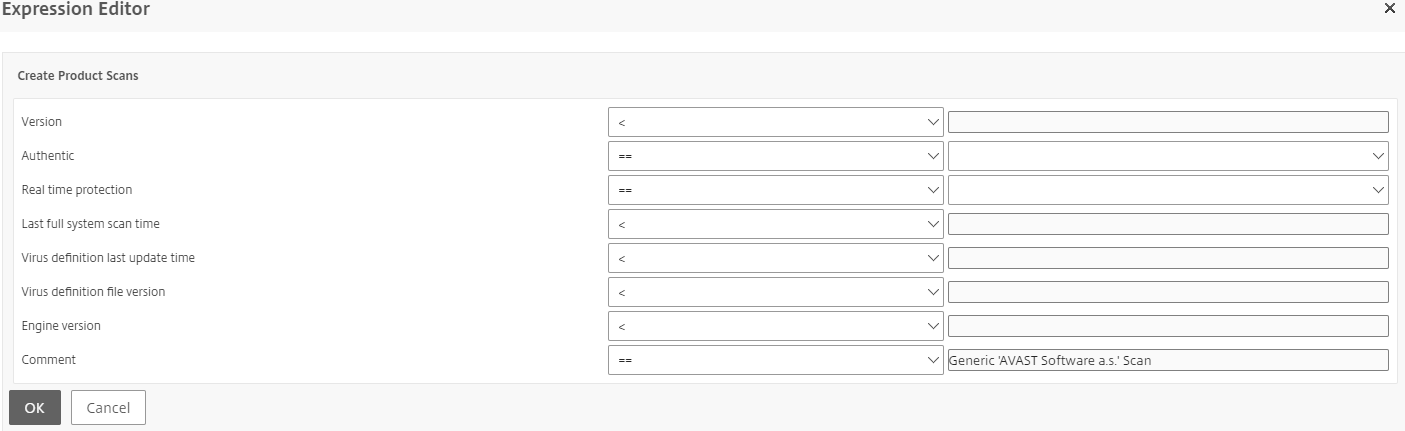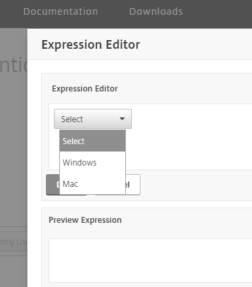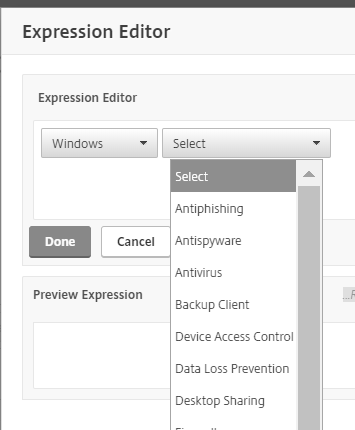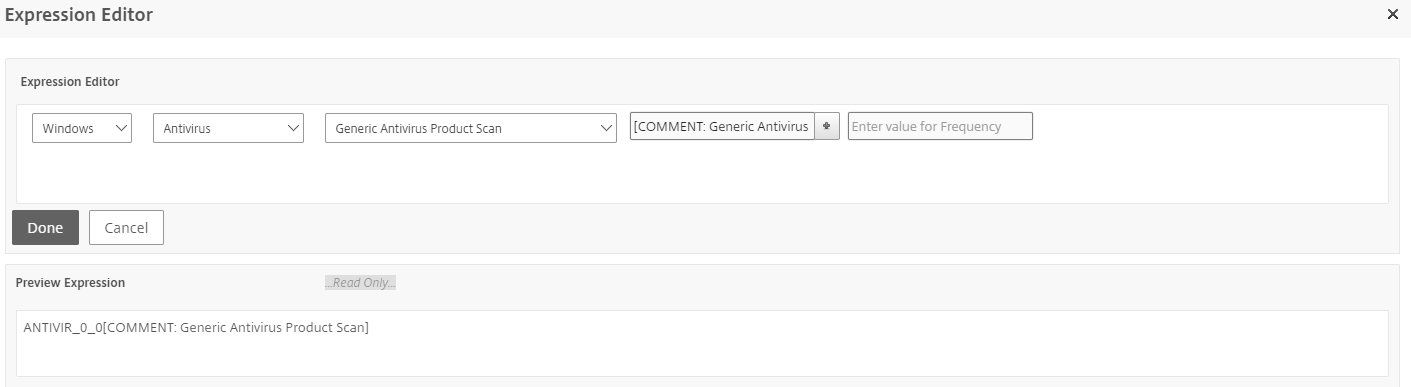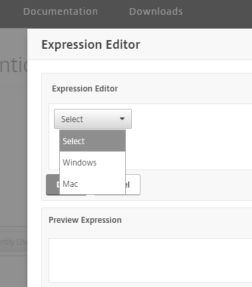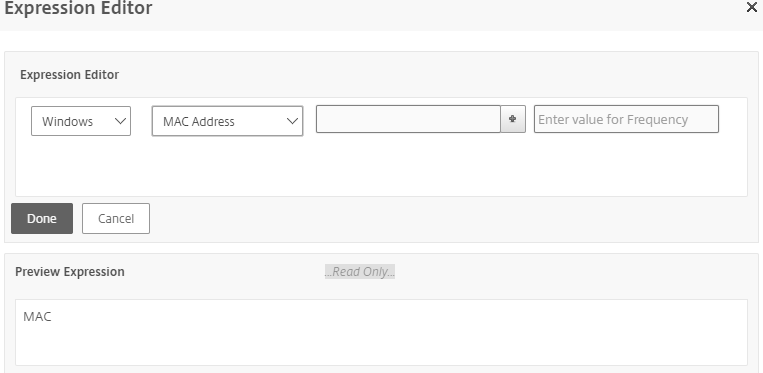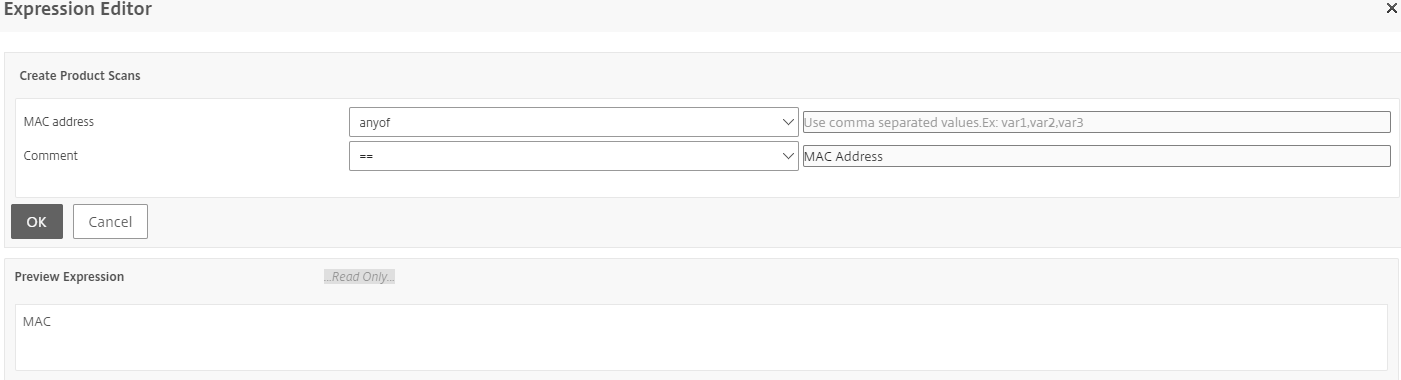配置高级端点分析扫描
可以配置两种类型的EPA扫描:OPSWAT扫描和System扫描。
配置OPSWAT扫描
以下OPSWAT扫描是在Citrix Gateway设备上配置的。
- 特定于产品的扫描
- 特定于供应商的扫描
- 一般的扫描
注意:扫描特定产品支持是否显示在GUI中。下面的OPSWAT扫描配置以认证前EPA为例。也可以为认证后EPA配置OPSWAT扫描。
配置针对产品的OPSWAT扫描
使用NetScaler GUI配置特定产品的OPSWAT扫描:
导航到配置> Citrix Gateway >全局配置.
在全局设置页面,点击改变Preauthentication设置链接。
在配置AAA预认证参数页面,点击OPSWAT EPA编辑器链接。
下表达式编辑器区域,选择操作系统。
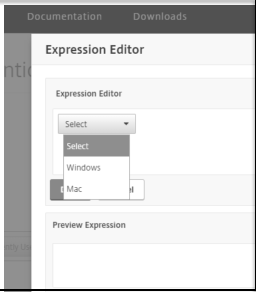
例如,选择类别杀毒.
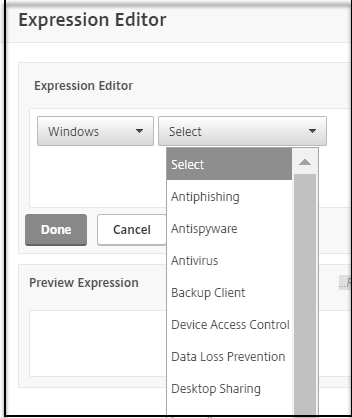
例如,选择供应商其子as停住软件.

例如,选择产品停住!免费杀毒软件.
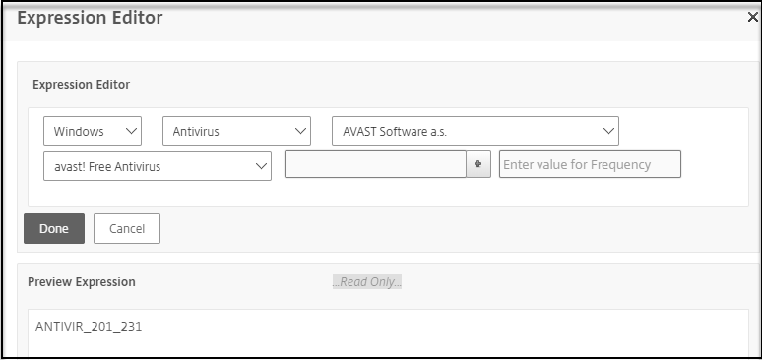
点击+在产品菜单旁边配置产品扫描。

如果需要定期扫描,可以选择输入扫描频率的值。

配置特定于供应商的OPSWAT扫描
使用NetScaler GUI配置特定于供应商的OPSWAT扫描:
导航到配置> Citrix Gateway >全局配置.
在全局设置页面,点击改变Preauthentication设置链接。
在配置AAA预认证参数页面,点击OPSWAT EPA编辑器链接。
下表达式编辑器区域,选择操作系统。

例如,选择类别杀毒.

例如,选择供应商软件其子as停住。

选择通用‘AVAST软件’扫描特定于厂商的扫描。
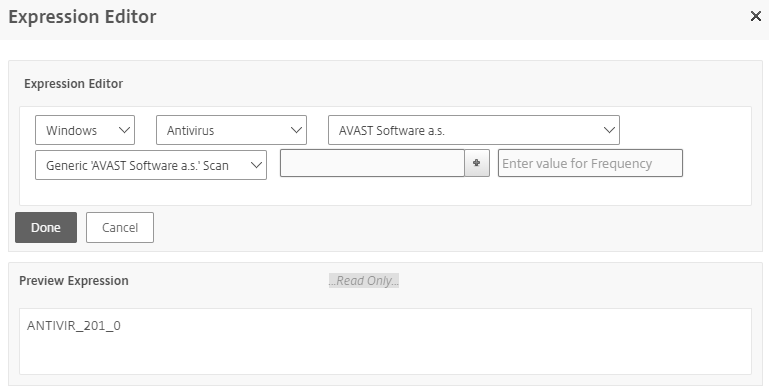
点击+在产品菜单旁边配置扫描。
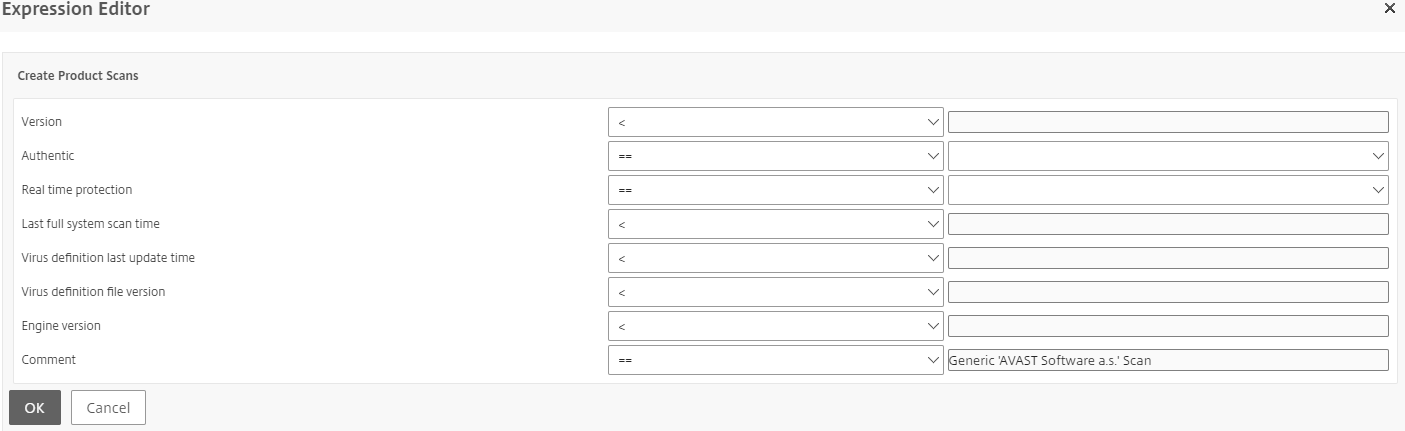
如果需要定期扫描,可以选择输入扫描频率的值。

配置OPSWAT通用扫描
使用NetScaler GUI配置通用OPSWAT扫描:
导航到配置> Citrix Gateway >全局配置.
在“全局设置”界面,单击改变Preauthentication设置链接。
在配置上AAA Preauthentication参数页面,点击OPSWAT EPA编辑器链接。
下表达式编辑器区域,选择操作系统。
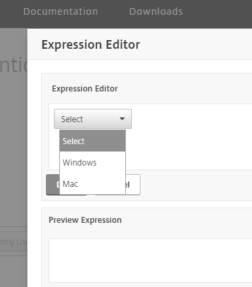
例如,选择类别杀毒.
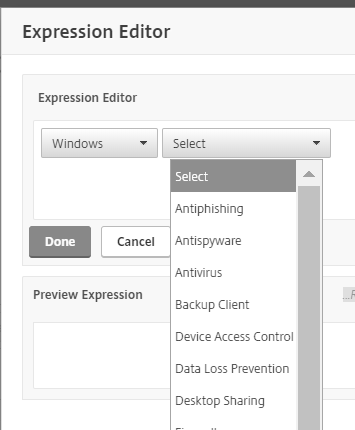
例如,选择“通用”类别特定扫描通用防病毒产品扫描.

点击+在产品菜单旁边配置扫描。

如果需要定期扫描,则可选择输入扫描频率的值。
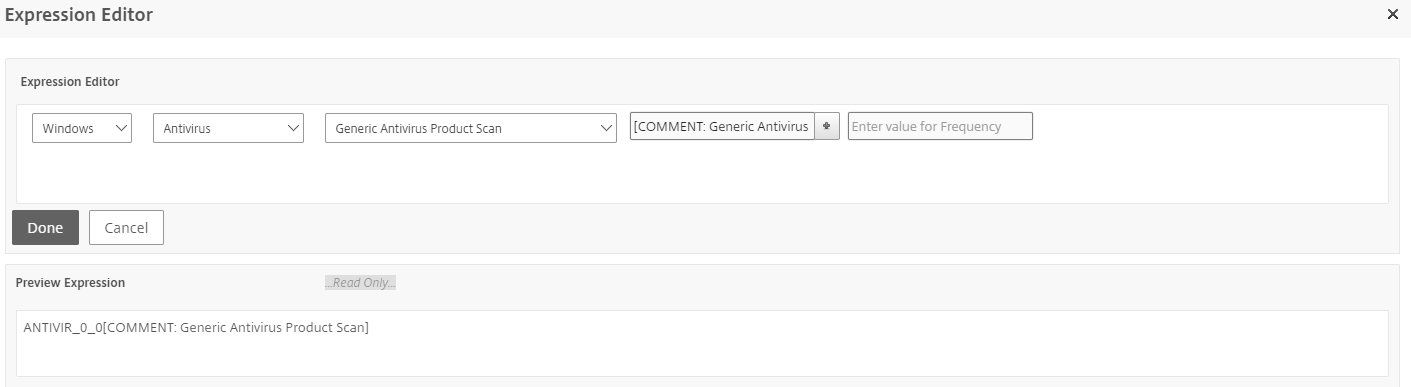
配置系统扫描
在Citrix Gateway设备上配置以下系统扫描。
- MAC地址
- 域检查
- 数字注册
- 非数字注册
- Windows更新
使用NetScaler界面配置OPSWAT系统扫描。
导航到配置> Citrix Gateway >全局配置.
在全局设置页面,点击改变Preauthentication设置链接。
在配置AAA预认证参数页面,点击OPSWAT EPA编辑器链接。
下表达式编辑器区域,选择操作系统。
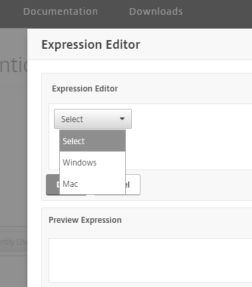
从菜单中选择所需的系统扫描。例如,MAC地址.
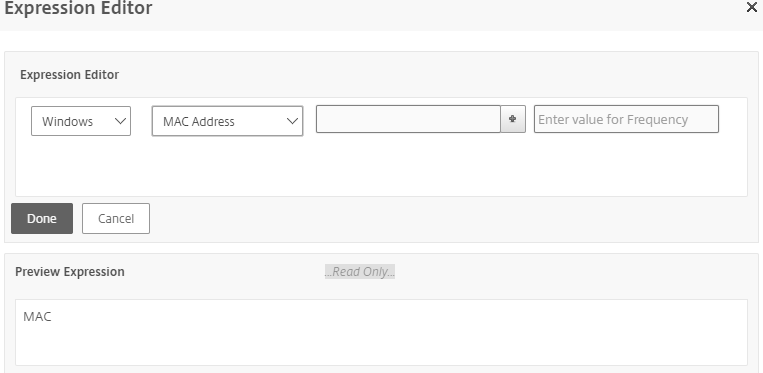
单击+在产品菜单旁边配置扫描。
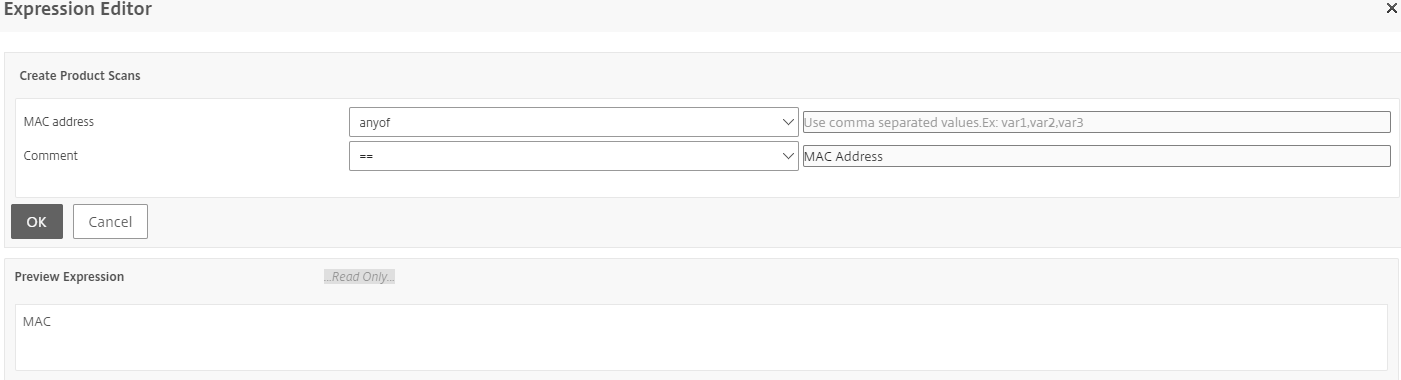
如果需要定期扫描,则可选择输入扫描频率的值。

升级EPA库
使用NetScaler GUI升级EPA库:
导航到配置> Citrix Gateway >更新客户端组件.
下更新客户端组件,点击升级EPA库链接。
选择需要的文件,单击升级.
有关OPSWAT对Citrix ADC扫描支持的Windows和MAC应用程序的列表,请参见https://support.citrix.com/article/CTX234466.
使用高级端点分析表达式配置预身份验证配置文件
- 导航到Citrix Gateway >策略.
- 选择Preauthentication.
- 在详细信息窗格中的“策略”选项卡上,单击添加.
- 为概要文件输入一个名称。
- 选择一个行动。
- 可选地,在客户端端点系统上输入要停止的任何进程或要删除的文件的名称。
- 点击创建.
您的概要文件现在可以作为请求操作在预身份验证策略中使用
使用高级端点分析表达式配置预认证策略
- 导航到Citrix Gateway >策略.
- 选择Preauthentication.
- 在详细信息窗格中的“策略”选项卡上,单击添加.
- 输入策略的名称。
- 从请求操作菜单,选择所需的概要文件。
- 在“表达式”窗格中,选择OPSWAT EPA编辑器.
- 在第一个菜单中,选择客户端操作系统。
- 在第二个菜单中,选择扫描类型。
- 当您完成构建策略时,单击创建.
绑定高级端点分析预身份验证策略以启用它。
绑定认证前策略
- 导航到Citrix Gateway >策略.
- 选择Preauthentication.
- 在详细信息窗格中的“策略”选项卡上,单击添加.
- 从行动菜单中,选择全局绑定.
- 点击绑定.
- 在出现的“策略”详细信息窗格中,选择所需策略旁边的复选框。
- 点击插入.
- 策略会自动分配优先级(权重)。单击Priority条目根据需要进行编辑。
- 点击好吧绑定策略。
为特定会话配置高级端点分析策略
- 导航到Citrix Gateway >策略.
- 选择会话.
- 在详细信息窗格中的“策略”选项卡上,单击添加.
- 输入策略的名称。
- 在行动菜单中,执行以下任一操作:
- a.选择已存在的动作。
- b.单击加号图标,显示会话策略可配置的配置参数。单击覆盖全球选中配置选项右侧的复选框以激活它。选择创建.
- 在“表达式”窗格中,选择OPSWAT EPA编辑器.
- 在菜单中选择客户端操作系统。
- 在第二个拉菜单中,选择扫描类型。
- 当您完成构建策略时,单击创建.
绑定高级端点分析会话策略以启用它。
绑定会话策略
- 导航到Citrix Gateway >策略.
- 选择会话.
- 在详细信息窗格中的“策略”选项卡上,单击添加.
- 从行动菜单中,选择全局绑定.
- 点击绑定.
- 在出现的“策略”详细信息窗格中,选择所需策略旁边的复选框。
- 点击插入.
- 策略会自动分配优先级(权重)。单击Priority条目根据需要进行编辑。
- 点击好吧绑定策略。